力控关系数据库帮助文档
(力控)LonWorks配置文档

LonWorks配置文档(2008.06初版)一、 LonWorks概述LonWorks是美国Echelon公司1992年推出的局部操作网络(Local Operating Network),最初主要用于楼宇自动化,但很快发展到工业现场网。
LonWorks技术为设计和实现可互操作的控制网络提供了一套完整、开放、成品化的解决途径。
LonWorks技术的核心是神经元芯片(Neuron Chip)。
该芯片内部装有3个微处理器:MAC处理器完成介质访问控制;网络处理器完成OSI的3~6层网络协议;应用处理器完成用户现场控制应用。
它们之间通过公用存储器传递数据。
LonTalk是LonWorks的通信协议,固化在神经元芯片内。
LonTalk局部操作网络协议是为LonWorks 中通信所设的框架,支持ISO组织制定的OSI参考模型的7层协议,并可使简短的控制信息在各种介质中非常可靠地传输。
LonTalk协议是直接面向对象的网络协议,具体实现即采用网络变量的形式。
又由于硬件芯片的支持,使它实现了实时性和接口的直观、简洁等现场总线的应用要求。
二、 常用软硬件工具1.Windows2000或Windows XP操作系统。
Windows2000为sp4及以上,Windows XP为sp1及以上。
推荐使用windows2000操作系统。
2.网卡及网卡驱动程序:PCLTA-20。
3.Office2000 Visio软件。
4.LonMaker网络管理软件。
5.常用工具:普通数字万用表、小“一”字螺丝刀、偏口钳或其他可替代工具。
三、 软硬件安装1.安装Lon网卡,并使之与Lon控制设备组成网络;安装Lon网卡驱动程序。
LON网卡与普通网卡外形相似,也需要安插到主板上的PCI插槽中使用,LON网卡的接口为两针端子,无极性;它既不同于普通网卡的RJ45水晶头形式,也不同于有A+、B-极性的485网络,因此LON 网络的通讯线采用五类双绞线,即常用的普通网线(UTP-5)即可。
力控SCADA产品高级培训(关系数据库操作)

北京力控元通科技有限公司
力控产品高级培训—第八讲:关系库交互
ADO工程实例--数据录入
北京力控元通科技有限公司
三种不同形式的触发条件。
北京力控元通科技有限公司
力控产品高级培训—第八讲:关系库交互
ODBCRouter交互方式
关系库-->DB
1)将关系数据库中的数 据写入力控实时数据库 中,存储方式如下: · 实时周期 2)将关系数据库中的数
DB-->关系库
1)将力控的实时数据库 中的值转储到关系数据库中 ,转储方式如下: · 固定触发 · 周期触发
SQLServer Oracle
发方式向关系型数据库转储毫秒级历史时数据;
也可以实现从关系型数据库读取数据到实时历史 数据库,支持如Access、SQL Server、Oracle等数
据库。
北京力控元通科技有限公司
力控产品高级培训—第八讲:关系库交互
ODBCRouter特点
式,支持数据集游标移动,支持关系库表创
建、表删除等操作。
北京力控元通科技有限公司
力控产品高级培训—第八讲:关系库交互
ADO组件配置
北京力控元通科技有限公司
力控产品高级培训—第八讲:关系库交互
ADO工程实例--数据采集
据写入力控历史数据库
中,存储方式如下: · 固定触发
2)将力控的历史数据库
中的值转储到关系数据 库中,转储方式如下:
· 周期触发
· 周期触发
· 变化率触发
北京力控元通科技有限公司
力控产品高级培训—第八讲:关系库交互
ODBCRouter多数据库支持
力控SCADA产品高级培训(数据库)

力控产品高级培训—第三讲:实时数据库
目录 Contents
章一:实时数据库介绍
章二:力控实时数据库
北京力控元通科技有限公司
力控产品高级培训—第三讲:实时数据库
章一:实时数据库介绍
北京力控元通科技有限公司
力控产品高级培训—第三讲:实时数据库
力控产品培训之
——实时数据库
力控科技 2015年01月 技术服务电话:4008988181
力控产品高级培训—第三讲:实时数据库
培训目标:
掌握实时数据库概念 掌握力控实时数据库使用 了解力控实时数据库机制
北京力控元通科技有限公司
实时数据、历史数据等以一定的组织形式存储在介质上。 实时数据库运行系统可以完成对生产实时数据的各种操作:如实时数据处理、历史数 据存储、统计数据处理、报警处理、数据服务请求处理等。 管理器是管理实时数据库的开发环境( DbManager ),通过 DbManager 可以生成 实时数据库的基础组态数据,来供运行系统调用。
交互,完成生产监控、查询、曲线分析等各项功能。
北京力控元通科技有限公司
力控产品高级培训—第三讲:实时数据库
SCADA系统实时数据库概述
力控SCADA系统实时数据库系统是一个分布式数据库系统 。
力控SCADA 系统实时数据库系统由管理器和运行系统组成,实时数据库将组态数据、
SCADA系统实时数据库概述
力控科技在国内率先将分布式实时数据库的理论引入监控组态软件领域,并用 之来描述大型生产企业数据模型。区域实时数据库支持无限分层和扩展,实时数据 库根据情况可对生产数据按区域、单元、子单元等层次来管理数据。实时数据库点 ID支持路径和超长点名,变量名最长可达255位。实时数据库支持基于EXCEL或关 系数据库的点表导入和导出,方便工程管理和开发。
力控ODBC转储说明

ODBC转储说明ODBCGate组件,实现把力控的数据按照一定的格式,通过ODBC的方式转储到关系数据库里,第三方软件或用户可以很方便的读取或处理这些数据。
下面我们就来介始ODBCGate用法。
在力控的安装莱单下的区域数据库下启动ODBCGate.启动后点击添加DB服务器,弹出如下窗口服务器标识名:输入服务器标识名,默认是本地数据库。
DB服务器地址/名:如果是本地力控数据库,可保持为空也可以输入本地的IP地址或机器标识。
如果是远程的力控数据库则需要输入远程机器的IP地址或机器标识建完数据库服务器后,点击添加按钮弹出数据转储设置对话框。
在这里可以设置你的数据库连接、转储方式以及数据库点的添加等。
1.数据库:1.1 数据库转储的名称:如Server1.2 数据库连接:点击数据库连接后,弹出数据链接属性对话框选抬起你需要的连接数据如Microsoft OLE Provider for ODBC drivers下一步选择数据源,如果选择使用数据源名称在下拉列表里选择相应的数据库,然后再输入要使用的初始目录里输入数据库的路径如图:1.3如果选择使用字符串连接直接配置ODBC,点击编译安钮,弹出ODBC配置对话框点击NEW…选择创建数据源的类型如图选择“Driver do Microsoft Access(*.mdb)”下一步输入DSN的名称点击完成弹出ACCESS安装的对话框点击选择安钮选择一个ACCESS数据库如:确定后选择刚才新建的ODBC 数据源。
确定后可以看到所连接的字符串。
可以输入数据库登录所需要的用户名或密码并测试连接是否成功。
1.3 数据表:要在数据库里创建的表名,也可删除原有数据表。
无主KEY:数据库没有主键。
点名为唯一主KEY:点名在数据库里是唯一主KEY,数据库里不会有重复的点名。
点名和时间戳为唯一主KEY:点名和时间戳为唯一主KEY。
数据库里不会有重复的点名及时间。
2.字段设置:设置相应的字段。
力控SCADA产品高级培训关系数据库操作

• 力控SCADA产品概述 • 关系数据库基础 • 力控SCADA与关系数据库的集成 • 关系数据库操作技巧 • 力控SCADA产品中的关系数据库应用
案例 • 总结与展望
01
力控SCADA产品概述
产品简介
定义
力控SCADA产品是一种数据采集 与监控系统,用于实时监控、控 制和优化工业生产过程。
数据模型
关系型数据库模型是一种 数据模型,它使用表格形 式表示数据之间的关系。
数据关系
关系型数据库模型中的数 据关系可以分为一对一、 一对多和多对多三种类型。
数据操作
关系型数据库模型支持的 数据操作包括查询、插入、 更新和删除等。
03
力控SCADA与关系数据库的集成
数据采集与存储
数据采集
力控SCADA系统通过实时数据采集,将现场设备的数据传输到关系数据库中。
数据存储
关系数据库为力控SCADA系统提供稳定、可靠的数据存储平台,支持大量数据 的存储和管理。
数据查询与检索
数据查询
通过SQL查询语言,用户可以快速查询关系数据库中的数据 ,获取所需信息。
数据检索
支持多种检索方式,如条件检索、模糊检索和组合检索,方 便用户根据实际需求获取数据。
数据更新与维护
数据更新
1 2 3
数据库技术革新
随着云计算、大数据等技术的快速发展,关系数 据库将不断升级,提供更高效、安全的数据存储 和处理能力。
数据安全保障
随着网络安全威胁的增加,力控SCADA产品将 加强与关系数据库的安全集成,提升数据的安全 性和完整性。
智能化数据分析
借助机器学习和人工智能技术,力控SCADA产 品将实现智能化数据分析,提高数据处理效率和 准确性。
004-力控ForceControl V7.1_彩页
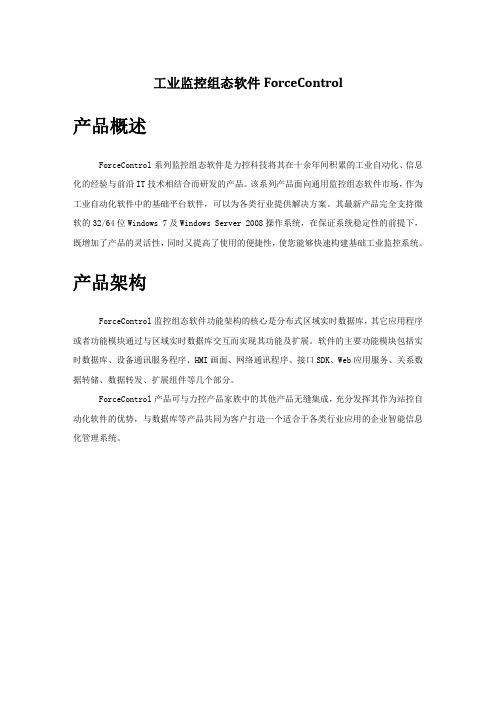
工业监控组态软件ForceControl产品概述ForceControl系列监控组态软件是力控科技将其在十余年间积累的工业自动化、信息化的经验与前沿IT技术相结合而研发的产品。
该系列产品面向通用监控组态软件市场,作为工业自动化软件中的基础平台软件,可以为各类行业提供解决方案。
其最新产品完全支持微软的32/64位Windows7及Windows Server2008操作系统,在保证系统稳定性的前提下,既增加了产品的灵活性,同时又提高了使用的便捷性,使您能够快速构建基础工业监控系统。
产品架构ForceControl监控组态软件功能架构的核心是分布式区域实时数据库,其它应用程序或者功能模块通过与区域实时数据库交互而实现其功能及扩展。
软件的主要功能模块包括实时数据库、设备通讯服务程序、HMI画面、网络通讯程序、接口SDK、Web应用服务、关系数据转储、数据转发、扩展组件等几个部分。
ForceControl产品可与力控产品家族中的其他产品无缝集成,充分发挥其作为站控自动化软件的优势,与数据库等产品共同为客户打造一个适合于各类行业应用的企业智能信息化管理系统。
产品特点灵活方便的开发环境提供集成化的设计环境,各种图库及组件支持自定义属性、方法、事件;支持工程屏幕分辨率的自适应,支持一机多屏配置;提供上千种丰富的图形元素,具备丰富的“矢量”行业图库集,支持自定义图库;各种图元对象具备多个图层,通过脚本可灵活控制各图层的显示与隐藏,方便画面制作;采用了GDI+绘图技术,用户可以实现图元的各种阴影和过渡色的填充,使图形的渲染更出色,界面的展示更美观;与.net 技术无缝集成,支持WPF 和WCF 技术构建3D 图形对象组件;强大的ActiveX 控件对象容器,定义了全新的容器接口集,通过“脚本”可直接操作容器,调用对象的方法、属性,方便系统的集成。
可靠的工业通讯设计支持通过RS232、RS422、RS485、电台、电话轮巡拨号、以太网、移动GPRS、CDMA、GSM、zigbee网络等方式和远程现场设备进行通讯。
力控组态软件与关系库条件查询
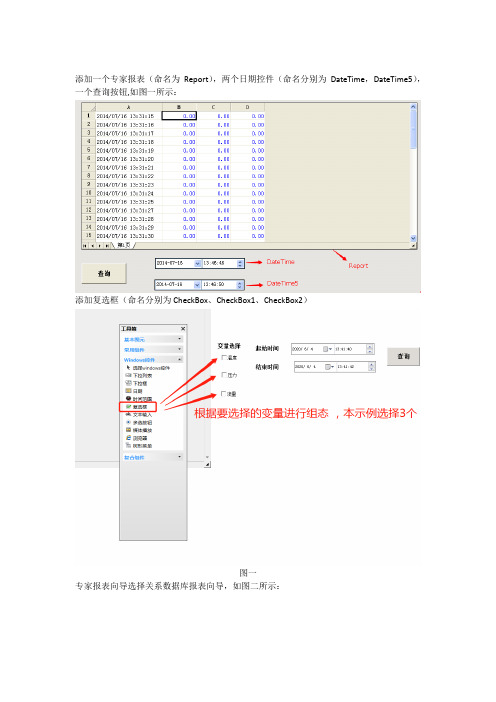
添加一个专家报表(命名为Report),两个日期控件(命名分别为DateTime,DateTime5),一个查询按钮,如图一所示:添加复选框(命名分别为CheckBox、CheckBox1、CheckBox2)图一专家报表向导选择关系数据库报表向导,如图二所示:图二下一步:图三数据源配置,选择数据源配置,弹出窗口后选择添加,如图四所示:图四选择…按钮如图五所示:图五选择JET 4.0如图六所示:图六选择test.mdb数据库,如图七所示:图七点击测试连接,如图八所示:图八数据源名称自定义如图九所示:图九选择建立的好的数据源点击确定,如图十,图十一所示:图十图十一数据表选择access数据库中的数据表,如图十二所示:图十二查询选全部,如图十三所示:图十三点击完成,专家报表建立完成如图十四所示:图十四在查询按钮,左键动作中输入如下脚本:desc_temp="[Time]";if #CheckBox.State==1 thendesc_temp=desc_temp+",[tag]";endifif #CheckBox1.State==1 thendesc_temp=desc_temp+",[tag1]";endifif #CheckBox2.State==1 thendesc_temp=desc_temp+",[tag2]";endif#Report.SqlQueryEx(-1,"select "+desc_temp+" from [1] where [Time] >= #"+StrTime(#DateTime.GetTime(),0)+"# AND [Time]<=#"+StrTime(#DateTime5.GetTime(),0)+"#" );。
力控关系数据库帮助文档
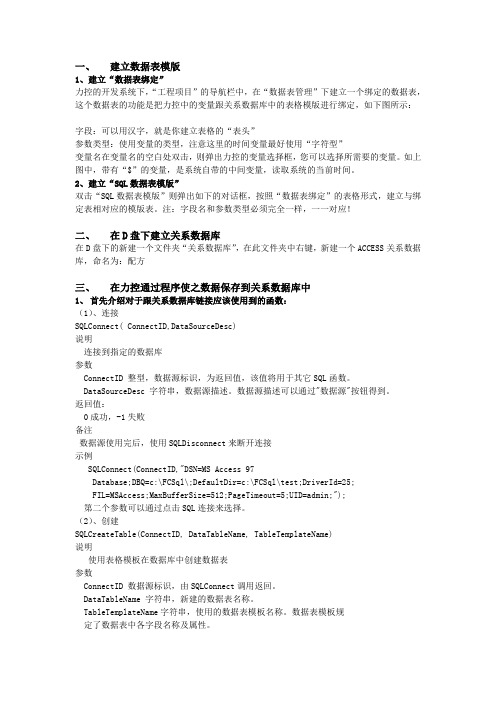
一、建立数据表模版1、建立“数据表绑定”力控的开发系统下,“工程项目”的导航栏中,在“数据表管理”下建立一个绑定的数据表,这个数据表的功能是把力控中的变量跟关系数据库中的表格模版进行绑定,如下图所示:字段:可以用汉字,就是你建立表格的“表头”参数类型:使用变量的类型,注意这里的时间变量最好使用“字符型”变量名在变量名的空白处双击,则弹出力控的变量选择框,您可以选择所需要的变量。
如上图中,带有“$”的变量,是系统自带的中间变量,读取系统的当前时间。
2、建立“SQL数据表模版”双击“SQL数据表模版”则弹出如下的对话框,按照“数据表绑定”的表格形式,建立与绑定表相对应的模版表。
注:字段名和参数类型必须完全一样,一一对应!二、在D盘下建立关系数据库在D盘下的新建一个文件夹“关系数据库”,在此文件夹中右键,新建一个ACCESS关系数据库,命名为:配方三、在力控通过程序使之数据保存到关系数据库中1、首先介绍对于跟关系数据库链接应该使用到的函数:(1)、连接SQLConnect( ConnectID,DataSourceDesc)说明连接到指定的数据库参数ConnectID 整型,数据源标识,为返回值,该值将用于其它SQL函数。
DataSourceDesc 字符串,数据源描述。
数据源描述可以通过"数据源"按钮得到。
返回值:0成功,-1失败备注数据源使用完后,使用SQLDisconnect来断开连接示例SQLConnect(ConnectID,"DSN=MS Access 97Database;DBQ=c:\FCSql\;DefaultDir=c:\FCSql\test;DriverId=25;FIL=MSAccess;MaxBufferSize=512;PageTimeout=5;UID=admin;");第二个参数可以通过点击SQL连接来选择。
(2)、创建SQLCreateTable(ConnectID, DataTableName, TableTemplateName)说明使用表格模板在数据库中创建数据表参数ConnectID 数据源标识,由SQLConnect调用返回。
- 1、下载文档前请自行甄别文档内容的完整性,平台不提供额外的编辑、内容补充、找答案等附加服务。
- 2、"仅部分预览"的文档,不可在线预览部分如存在完整性等问题,可反馈申请退款(可完整预览的文档不适用该条件!)。
- 3、如文档侵犯您的权益,请联系客服反馈,我们会尽快为您处理(人工客服工作时间:9:00-18:30)。
一、建立数据表模版
1、建立“数据表绑定”
力控的开发系统下,“工程项目”的导航栏中,在“数据表管理”下建立一个绑定的数据表,这个数据表的功能是把力控中的变量跟关系数据库中的表格模版进行绑定,如下图所示:
字段:可以用汉字,就是你建立表格的“表头”
3)SQLSelect(ConnectID,"Tab1" ,"A > 50 ORDER BY A DESC");
选择字段A大于50的记录,并以降序排序。
2、如何写程序
如下图所示,在“动作”——“应用程序动作”中,在“进入程序”中写入:SQLConnect和SQLCreateTable这两个函数
(1)、在使用SQLConnect( ConnectID,DataSourceDesc)中,需要填连个参数项,分别为id号和数据源描述,其中的id号可以定义为整型的中间变量,数据源描述需要点击脚本编辑器中的小绿地球,来实现其描述功能。具体使用方法如下:
SQLCreateTable(ConnectID, DataTableName, TableTemplateName)
说明
使用表格模板在数据库中创建数据表
参数
ConnectID数据源标识,由SQLConnect调用返回。
DataTableName字符串,新建的数据表名称。
TableTemplateName字符串,使用的数据表模板名称。数据表模板规
二、在D盘下建立关系数据库
在D盘下的新建一个文件夹“关系数据库”,在此文件夹中右键,新建一个ACCESS关系数据库,命名为:配方
三、在力控通过程序使之数据保存到关系数据库中
1、首先介绍对于跟关系数据库链接应该使用到的函数:
(1)、连接
SQLConnect( ConnectID,DataSourceDesc)
如下图画红圈的所示,说明已经创建成功:
点击“确认”,看脚本编辑器中,路径已经生成:
本条脚本结束后,用“;”号结束,换行编辑“创建表格”的函数
然后运行力控,再退出进入开发状态。这样“sunway”这个表在access关系数据库中自动创建了。
四、写数据到关系数据中以及用专家报表做查询功能
1、建立专家报表
选择“配方.mdb”,点击保存,弹出如下对话框:
按照提示,点击下一步操作,直至弹出如下对话框:
点击“选择”的按钮,然后选择“配方.mdb”的数据库名。确认后,返回。在“Select Data Source”中的“Look in”中,找到D盘下的“关系数据库”,有一个绿色地球的“配方.mdb.dsn”,点击选中后,点击“确认”按钮,进入下一步设置。
参数类型:使用变量的类型,注意这里的时间变量最好使用“字符型”
变量名在变量名的空白处双击,则弹出力控的变量选择框,您可以选择所需要的变量。如上图中,带有“$”的变量,是系统自带的中间变量,读取系统的当前时间。
2、建立“SQL数据表模版”
双击“SQL数据表模版”则弹出如下的对话框,按照“数据表绑定”的表格形式,建立与绑定表相对应的模版表。注:字段名和参数类型必须完全一样,一一对应!
开发环境下,在界面上引出:a2.pv和a3.pv。做一个“写入”按钮,每次点击“写入”按钮时,把数据写入到关系数据中,并在专家报表中显示出来。
我们在“写入”按钮的“左键”脚本动作中写入如下语句:
如果使用上图中的脚本,每次查询出来,会有一个弹出框,点击选择查询方式。如果是自动写入关系数据并显示的功能,可以用上图中绿色注释掉的脚本,不用#Reprot.SqlQuery(0,0)这条脚本就行了。
说明
使用捆绑数据表中指定的变量的当前值在数据表中插入一个新记录。
参数
ConnectID数据源标识,由SQLConnect调用返回。
DataTableName字符串,数据表名称。
BindTableName字符串,使用的捆绑表名称。
返回值:
0成功,-1失败
备注
捆绑数据表定义了DRAW变量和数据库表中的字段间的对应关系。
示例
SQLInsert(ConnectID,"Tab1", "A");
参数ConnectID由SQLConnect调用得到。
数据表名为"TAB1"。
数据捆绑表为"A",捆绑表"A"必须在SQL管理器中事先建立。
(4)、查询
SQLSelect(ConnectID,DataTableName, WhereExpr)
返回值:
0成功,-1失败
示例
1) SQLSelect(ConnectID,"Tab1","");
参数ConnectID由SQLConnect调用得到。
数据表名为"Tab1"。
条件为空""表示选择所有记录。
2) SQLSelect (ConnectID,"Tab1","A = 50称及属性。
返回值:
0成功,-1失败
备注
示例
SQLCreateTable(ConnectID,"TAB1", "A");
参数ConnectID由SQLConnect调用得到。
数据表名为"TAB1"
数据表模板为"A",数据表模板"A"必须在SQL管理器中事先建立。
(3)、插入
SQLInsert(ConnectID, DataTableName, BindTableName)
说明
在数据库中选择符合条件的记录,该函数返回一数据集,可以使用如
下函数SQLFirst(),SQLLast(),SQLNext(),SQLPrev()遍历该数据集
中的记录。
参数
ConnectID数据源标识,由SQLConnect调用返回。
DataTableName字符串,数据表名称。
WhereExpr字符串,选择表达式,只有符合该条件的记录被选中。也可以直接使用排序语句
点击“工具箱”中的“常用组件”——专家报表。则在画面上自动调出专家报表的控件,双击进入向导设置,如下图,选择“关系数据库向导”:
点击“下一步”,都按默认设置即可,直至第三步,按照下图,点击红圈标志的按钮,然后选择:Microsoft Jet 4.0 OLE DB Provider这个驱动:
点击“连接”项,点击红圈的那个按钮,选择“配方.mdb”这个数据库文件。
鼠标的光标放到id后面逗号与后括号之间,然后点击小绿地球,弹出如下对话框:
点击“新建”的按钮,弹出如下的对话框:
选择:Driver do Microsoft Access(*.mdb),然后点击“下一步”
点击浏览的按钮,找到D盘下的“关系数据库”文件夹,然后在“保存类型”处选择“所有文件”,则能显示“配方.mdb”
运行成功显示!
Database;DBQ=c:\FCSql\TEST1.mdb;DefaultDir=c:\FCSql\test;DriverId=25;
FIL=MSAccess;MaxBufferSize=512;PageTimeout=5;UID=admin;");
第二个参数可以通过点击SQL连接来选择。
(2)、创建
点击“打开”,然后点击“确认”
数据源路径已经自动生成,我们要做的工作是给“数据源名称”那里定义一个名称,可以自己任意定义,例如,我定义为:datasouce
点击“确认”
然后选择“数据源名称”,点击“下一步”:
选择“sunway”表明,则如下图:
点击“下一步”,直至完成,都按默认设置即可。
保存设置,退出报表向导。
说明
连接到指定的数据库
参数
ConnectID整型,数据源标识,为返回值,该值将用于其它SQL函数。
DataSourceDesc字符串,数据源描述。数据源描述可以通过"数据源"按钮得到。
返回值:
0成功,-1失败
备注
数据源使用完后,使用SQLDisconnect来断开连接
示例
SQLConnect(ConnectID,"DSN=MS Access 97
